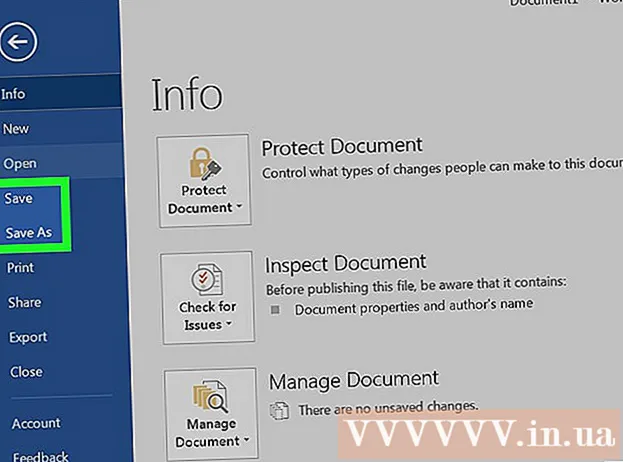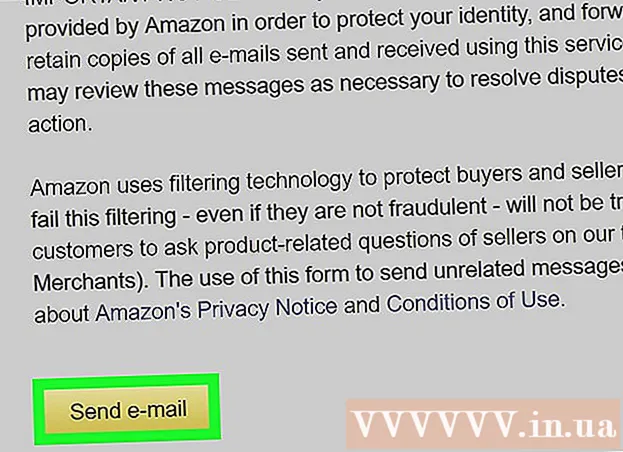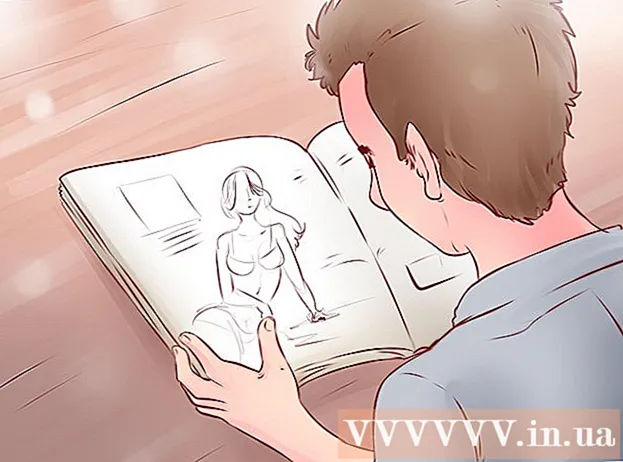Höfundur:
John Pratt
Sköpunardag:
16 Febrúar 2021
Uppfærsludagsetning:
1 Júlí 2024
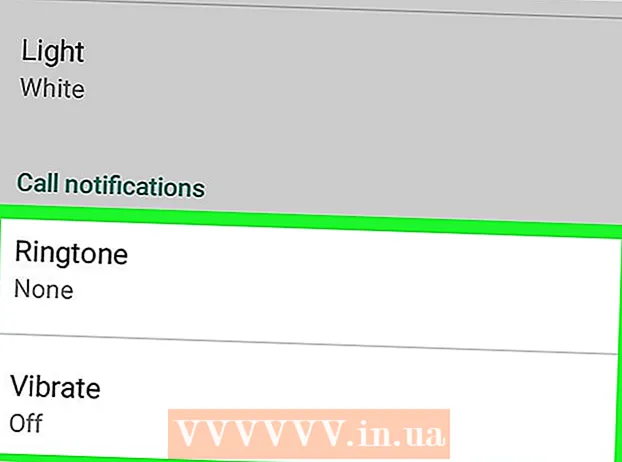
Efni.
Þessi grein mun sýna þér hvernig á að slökkva á WhatsApp tilkynningum á Android. Þú getur slökkt á öllum tilkynningum í stillingum tækisins eða stjórnað einstökum valkostum - svo sem tilkynningarhljóðinu eða sprettiglugga - í stillingum WhatsApp.
Að stíga
Aðferð 1 af 2: Lokaðu fyrir allar tilkynningar
 Opnaðu stillingar Android tækisins. Stillingarforritið lítur venjulega út eins og gír eða skiptilykill.
Opnaðu stillingar Android tækisins. Stillingarforritið lítur venjulega út eins og gír eða skiptilykill.  Pikkaðu á Umsóknarstjóri eða Forrit. Opnaðu Stillingar valmyndina af listanum yfir forrit í tækinu þínu. Þetta er líka valmyndin þar sem þú getur slökkt eða fjarlægt forrit úr Android tækinu þínu.
Pikkaðu á Umsóknarstjóri eða Forrit. Opnaðu Stillingar valmyndina af listanum yfir forrit í tækinu þínu. Þetta er líka valmyndin þar sem þú getur slökkt eða fjarlægt forrit úr Android tækinu þínu. - Í flestum Android tækjum er þessi valkostur kallaður „Umsóknarstjóri“ eða „forrit“ en í sumum tækjum getur þetta nafn verið öðruvísi.
 Flettu niður og pikkaðu á WhatsApp. Þú opnar nú síðuna „Upplýsingar um forrit“ fyrir WhatsApp.
Flettu niður og pikkaðu á WhatsApp. Þú opnar nú síðuna „Upplýsingar um forrit“ fyrir WhatsApp.  Slökktu á öllum tilkynningum. Það fer eftir gerð og hugbúnaði tækisins þíns, þú gætir þurft að afmarka valkostinn „Sýna tilkynningar“ eða kveikja á „Loka fyrir tilkynningar“ rofann.
Slökktu á öllum tilkynningum. Það fer eftir gerð og hugbúnaði tækisins þíns, þú gætir þurft að afmarka valkostinn „Sýna tilkynningar“ eða kveikja á „Loka fyrir tilkynningar“ rofann. - Ef þú sérð valmyndina „Tilkynningar“ á síðunni, bankaðu á hana og kveiktu á „Loka fyrir alla“ rofann.
- Ef þú sérð ekki „Tilkynningar“ valmyndina skaltu finna „Sýna tilkynningar“ valkostinn efst á skjánum og afvelja hann.
 Staðfestu aðgerð þína. Sum tæki munu nú spyrja þig hvort þú viljir virkilega slökkva á tilkynningum. Í þessu tilfelli, bankaðu á „OK“ eða „Staðfestu“ til að vista breytingarnar þínar. Nú sérðu engar tilkynningar frá WhatsApp á heimaskjánum þínum eða efst á skjánum.
Staðfestu aðgerð þína. Sum tæki munu nú spyrja þig hvort þú viljir virkilega slökkva á tilkynningum. Í þessu tilfelli, bankaðu á „OK“ eða „Staðfestu“ til að vista breytingarnar þínar. Nú sérðu engar tilkynningar frá WhatsApp á heimaskjánum þínum eða efst á skjánum.
Aðferð 2 af 2: Aðlaga tilkynningarmöguleika
 Opnaðu WhatsApp. WhatsApp táknið lítur út eins og græn talbóla með hvítum síma inni.
Opnaðu WhatsApp. WhatsApp táknið lítur út eins og græn talbóla með hvítum síma inni.  Pikkaðu á valmyndarhnappinn. Þessi hnappur lítur út eins og þrír punktar, hver fyrir annan, efst í hægra horninu á WhatsApp heimaskjánum. Þetta opnar fellivalmynd.
Pikkaðu á valmyndarhnappinn. Þessi hnappur lítur út eins og þrír punktar, hver fyrir annan, efst í hægra horninu á WhatsApp heimaskjánum. Þetta opnar fellivalmynd. - Þegar WhatsApp opnar í samtali mun valmyndarhnappurinn sýna eitthvað annað. Í þessu tilfelli, pikkaðu fyrst á afturhnappinn til að fara aftur á heimaskjáinn og pikkaðu síðan á valmyndarhnappinn.
 Pikkaðu á Stillingar. Þetta opnar stillingarvalmynd WhatsApp.
Pikkaðu á Stillingar. Þetta opnar stillingarvalmynd WhatsApp.  Pikkaðu á Tilkynningar. Þessi valkostur er við hliðina á grænni klukku í Stillingar valmyndinni. Hér geturðu lagað allar tilkynningar þínar og haldið aðeins þeim sem þér þykja gagnlegar.
Pikkaðu á Tilkynningar. Þessi valkostur er við hliðina á grænni klukku í Stillingar valmyndinni. Hér geturðu lagað allar tilkynningar þínar og haldið aðeins þeim sem þér þykja gagnlegar.  Afmarkaðu valkostinn Tilkynningarhljóð. Slökktu á öllum tilkynningahljóðum með því að afmarka þennan valkost efst í valmyndinni. Þegar þessi valkostur er óvirkur heyrirðu ekki lengur hljóð þegar þú tekur á móti og sendir skilaboð.
Afmarkaðu valkostinn Tilkynningarhljóð. Slökktu á öllum tilkynningahljóðum með því að afmarka þennan valkost efst í valmyndinni. Þegar þessi valkostur er óvirkur heyrirðu ekki lengur hljóð þegar þú tekur á móti og sendir skilaboð.  Sérsníða tilkynningar um skilaboð. Undir fyrirsögninni „Skilaboð“ er hægt að stilla valkostina fyrir tilkynningarhljóð, titring, sprettiglugga og tilkynningaljós. Þessir valkostir eiga við um öll persónuleg samtöl þín.
Sérsníða tilkynningar um skilaboð. Undir fyrirsögninni „Skilaboð“ er hægt að stilla valkostina fyrir tilkynningarhljóð, titring, sprettiglugga og tilkynningaljós. Þessir valkostir eiga við um öll persónuleg samtöl þín. - Pikkaðu á „Notification Sound“, veldu „Silent“ og pikkaðu síðan á „OK“ til að slökkva á hljóðinu. Tækið þitt hættir nú að hljóma þegar þú færð tilkynningu.
- Pikkaðu á „Titra“ og veldu „Slökkt“ til að slökkva á því. Tækið þitt titrar ekki lengur þegar þú færð tilkynningu.
- Pikkaðu á „Pop-up tilkynningar“ og veldu „No popup“ til að slökkva á því. Þú munt nú ekki sjá pop-up tilkynningu á heimaskjá tækisins með nýjum skilaboðum.
- Pikkaðu á „Tilkynningarljós“ og veldu „Ekkert“ til að slökkva á því. Tækið þitt mun nú ekki sýna tilkynningaljós fyrir ný skilaboð.
 Flettu niður og stilltu valkosti hópsskilaboða. Það er sérstakur hluti í valmyndinni til að sérsníða tilkynningar fyrir hópskilaboð. Hér hefur þú sömu valkosti og í „Skilaboð“ til að stilla stillingar fyrir „Tilkynningarhljóð“, „Titringur“, „Pop-up tilkynningar“ og „Tilkynning LED“.
Flettu niður og stilltu valkosti hópsskilaboða. Það er sérstakur hluti í valmyndinni til að sérsníða tilkynningar fyrir hópskilaboð. Hér hefur þú sömu valkosti og í „Skilaboð“ til að stilla stillingar fyrir „Tilkynningarhljóð“, „Titringur“, „Pop-up tilkynningar“ og „Tilkynning LED“.  Flettu niður og stilltu símtalsvalkostina. Þú getur einnig breytt valkostum fyrir tilkynningar fyrir símtal í gegnum WhatsApp.
Flettu niður og stilltu símtalsvalkostina. Þú getur einnig breytt valkostum fyrir tilkynningar fyrir símtal í gegnum WhatsApp. - Pikkaðu á „Hringitónn“, veldu „Silent“ og pikkaðu síðan á „OK“. Hringitónninn þinn verður nú hljóður og tækið þitt mun ekki lengur gefa hljóð fyrir símtal sem berast í gegnum WhatsApp.
- Pikkaðu á „Titra“ og veldu „Slökkt“ til að slökkva á því. Ef þú gerir þennan möguleika óvirkan mun tækið þitt ekki titra við símtal í gegnum WhatsApp.